Firefox are un nou instrument de captură de ecran. Nu mai aveți nevoie de un add-on sau o aplicație desktop pentru a face captură de ecran în browser. Nu numai că există un instrument de captură de ecran implicit, ci și un spațiu temporar de stocare în cloud unde puteți stoca capturile de ecran timp de două săptămâni. Acest nou instrument de captură de ecran este încă în versiune beta, astfel încât, în mod înțeles, nu este activat pentru utilizatorii finali în mod implicit. Desigur, nu este greu să-l faci să funcționeze. Iată cum puteți activa și utiliza noul instrument de captură de ecran Firefox.
Activați instrumentul de captură de ecran Firefox
Deschide Firefox și asigură-te că este actualizat. În bara URL, tastați despre: config și atingeți tasta Enter. Acceptați avertizarea pe ecran pentru a continua. Veți vedea o listă de preferințe cu care puteți edita valorile. Introduceți următoarele în bara de căutare din partea de sus. Faceți dublu clic pe ea pentru a schimba valoarea „False”.
extensions.screenshots.system-disabled

Noul buton de captură de ecran va fi adăugat la bara de instrumente.

Utilizarea instrumentului de ecran Firefox
Pentru a utiliza instrumentul de captură de ecran, faceți clic pe butonul dinbara de instrumente pentru activarea acesteia. Instrumentul de captură de ecran este în versiune beta, dar Firefox nu încurcă. Acest instrument este absolut uimitor și majoritatea suplimentelor de captură palide în comparație. Este sensibil la context. Odată activat, poate detecta elemente din pagina curentă și puteți face o captură de ecran doar făcând clic pe un element.
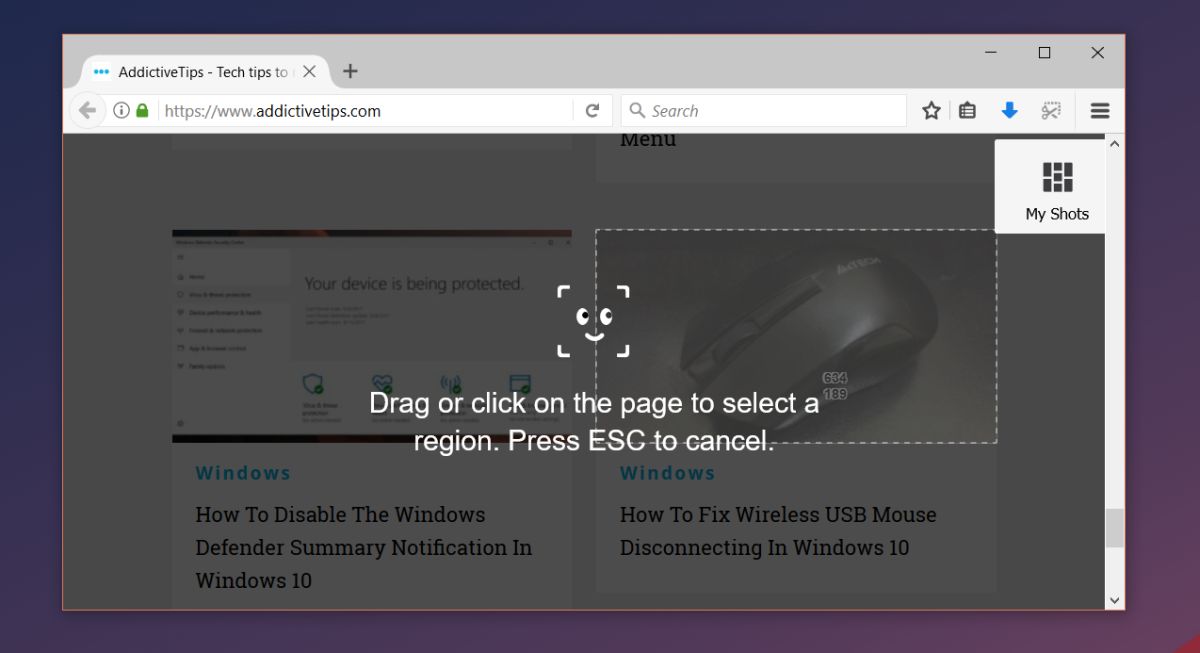
Pentru a face o captură de ecran a unei pagini întregi, faceți clic pe șitrageți instrumentul de marcare al instrumentului. Puteți capta, de asemenea, o anumită regiune a paginii în afara elementelor detectate. Ecranul este capturat atunci când eliberați butonul mouse-ului. Imaginea de ecran nu este încărcată implicit. După ce este capturat, aveți opțiunea de a-l salva pe discul local, de a-l încărca în cloud sau de a-l arunca.
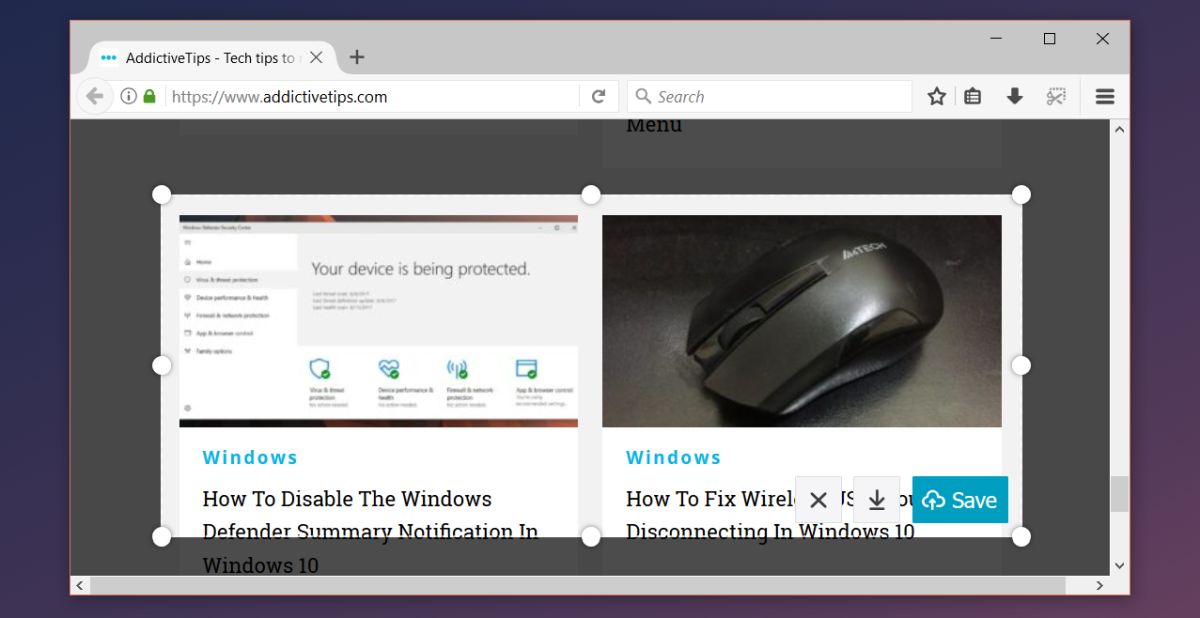
Dacă alegeți să încărcați ecranul, un link către acesta este copiat în clipboard. Imaginea de ecran se deschide, de asemenea, într-o nouă filă, unde puteți vedea cât timp rămâne înainte de a fi șters automat.
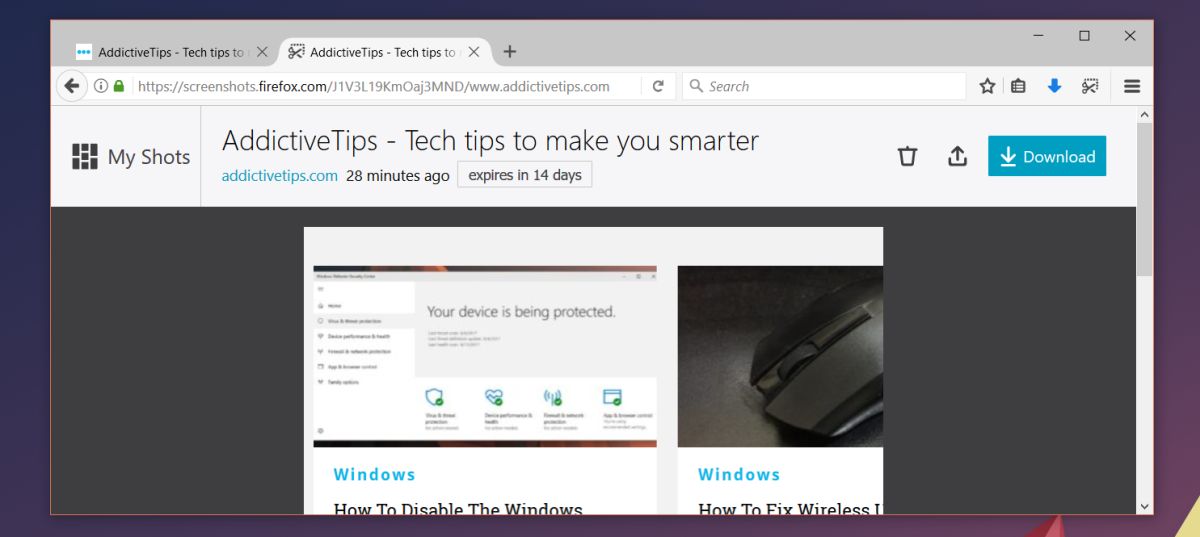
Accesați imaginile încărcate
Pentru a accesa capturile de ecran pe care le-ați încărcat, accesați pagina Firefox Screenshot Tool și faceți clic pe My Shots în partea dreaptă sus.
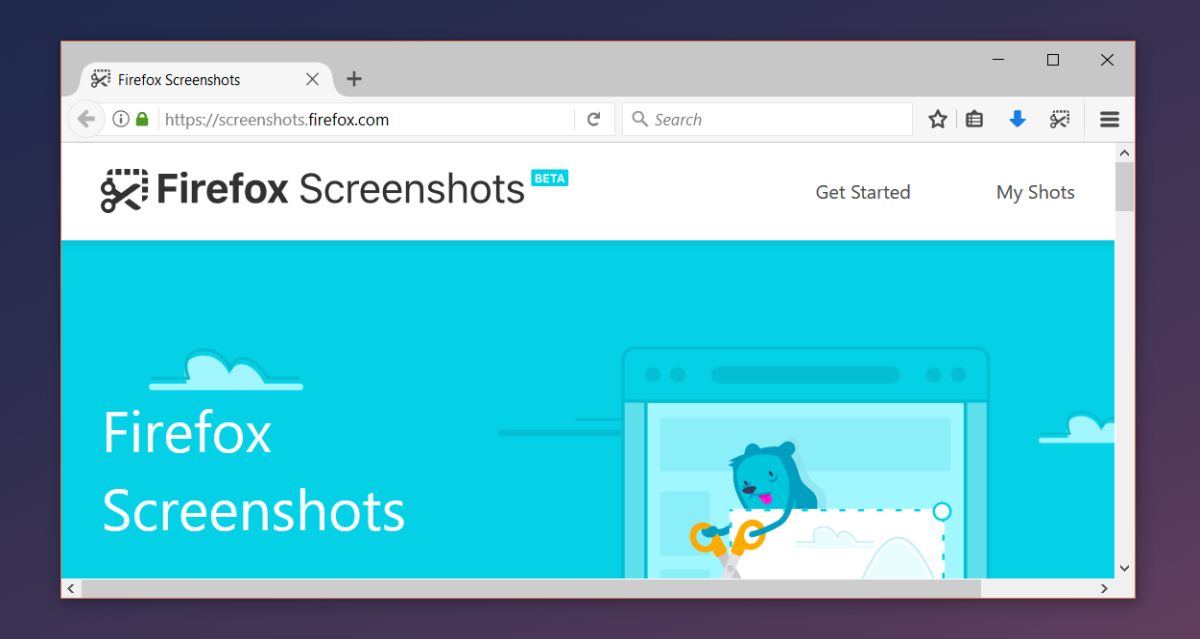
Din toate conturile, instrumentele de captură de ecran au fostdezvoltat cu fiecare caracteristică posibilă, dar Firefox reușește totuși să se distanțeze de restul. Instrumentul conștient de context nu este unic în ceea ce privește instrumentele de captură de ecran generale. De fapt, funcția implicită de captură de ecran din macOS vă permite să surprindeți anumite ferestre și chiar bara de atingere. În ceea ce privește instrumentele de captură de ecran specifice browserului, capturarea sensibilă la context este rară, dacă nu chiar necunoscută.













Comentarii